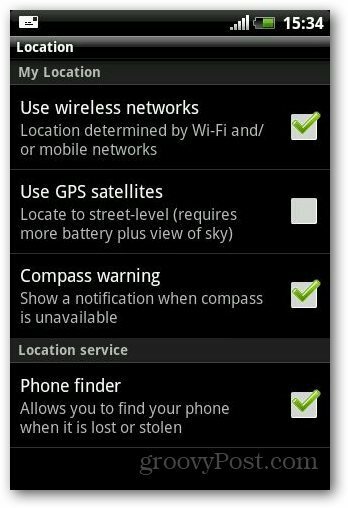Windows Home Server: Προσθέστε έναν εξωτερικό σκληρό δίσκο για να αυξήσετε την αποθήκευση
Microsoft Σκεύη αρχική διακομιστή των Windows / / March 18, 2020
Εάν διαθέτετε ένα Windows Home Server (WHS), είναι εύκολο να προσθέσετε επιπλέον αποθηκευτικό χώρο. Απλά συνδέστε μια εξωτερική μονάδα δίσκου. Εδώ είναι πώς να το κάνουμε.
Αρχικά, συνδέστε τον εξωτερικό σκληρό δίσκο USB στη συσκευή WHS. Συνδέστε την παροχή ρεύματος εάν η μονάδα συνδεθεί με τη μία. Εδώ χρησιμοποιώ 2TB Fantom Green Drive.
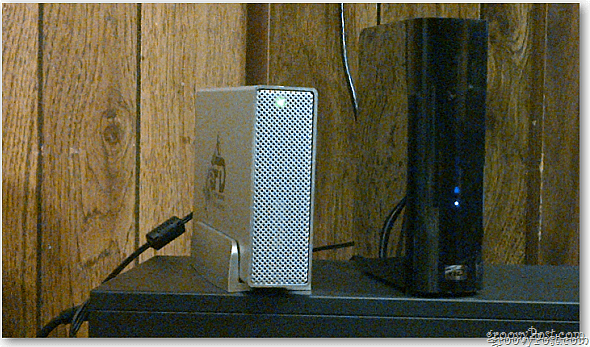
Ξεκινήστε την κονσόλα Windows Home Server σε έναν από τους υπολογιστές του δικτύου σας. Η νέα μονάδα θα εμφανίζεται στη λίστα Μη Σκληροί Δίσκοι αποθήκευσης.
Κάντε δεξί κλικ στη μονάδα δίσκου και κάντε κλικ στο κουμπί Προσθήκη. Στον πίνακα Αποθήκευση διακομιστή, παρατηρήστε ότι μόνο το 21% του συνολικού αποθηκευτικού χώρου είναι διαθέσιμο.
![sshot-2011-10-20- [01-01-21] sshot-2011-10-20- [01-01-21]](/f/16d2b08743bf96f59b1207b6a1eff0da.png)
Θα ξεκινήσει ο Οδηγός προσθήκης σκληρού δίσκου. Κάντε κλικ στο κουμπί Επόμενο.
![sshot-2011-10-20- [01-02-01] sshot-2011-10-20- [01-02-01]](/f/446c1f9f27e88afe74c8af1eb61427b8.png)
Στην επόμενη οθόνη, επιλέξτε την πρώτη επιλογή για να προσθέσετε τη μονάδα δίσκου για να αυξήσετε την χωρητικότητα αποθήκευσης. Η άλλη επιλογή χρησιμοποιείται για την αντιγραφή δεδομένων από τον διακομιστή σας. Κάντε κλικ στο κουμπί Επόμενο
![sshot-2011-10-20- [01-02-24] sshot-2011-10-20- [01-02-24]](/f/26f8f3d486e2f578af549d0e7acb197c.png)
Στη συνέχεια, θα δείτε ένα προειδοποιητικό μήνυμα ότι η μονάδα θα διαμορφωθεί. Εάν η μονάδα δίσκου που χρησιμοποιείτε δεν είναι καινούργια, βεβαιωθείτε ότι έχετε δημιουργήσει αντίγραφα ασφαλείας όλων των δεδομένων που χρειάζεστε. Κάντε κλικ στο κουμπί Τέλος.
![sshot-2011-10-20- [01-02-53] sshot-2011-10-20- [01-02-53]](/f/6848d60bd2878b43ec4ead2db522d76f.png)
Το WHS θα διαμορφώσει τη μονάδα δίσκου και θα την προσθέσει στην πισίνα αποθήκευσης.
![sshot-2011-10-20- [01-03-48] sshot-2011-10-20- [01-03-48]](/f/6010b97ba9904fa0de613aa5975e3df9.png)
Αφού ολοκληρωθεί, θα δείτε το ακόλουθο μήνυμα. Κάντε κλικ στο κουμπί Τέλος.
![sshot-2011-10-20- [01-06-26] sshot-2011-10-20- [01-06-26]](/f/4b510827ffe6d3ba299d209019c410c6.png)
Πίσω στην Κονσόλα WHS, κάντε κλικ στην επιλογή Αποθήκευση διακομιστή. Θα δείτε τη μονάδα δίσκου που παρατίθεται στην ενότητα Storage Hard Drives. Το γραφικό διακομιστή αποθήκευσης στον δεξιό πίνακα θα αντικατοπτρίζει επίσης την αυξημένη ποσότητα αποθήκευσης.
![sshot-2011-10-20- [01-07-34] sshot-2011-10-20- [01-07-34]](/f/848f8c8fbd9a4a83ba247803c57cb41b.png)
Εάν πρέπει να καταργήσετε μια μονάδα δίσκου σε περίπτωση διακοπής ή εάν θέλετε απλώς να την αντικαταστήσετε με μεγαλύτερη. Εδώ είναι πώς να το κάνουμε.